Page 1
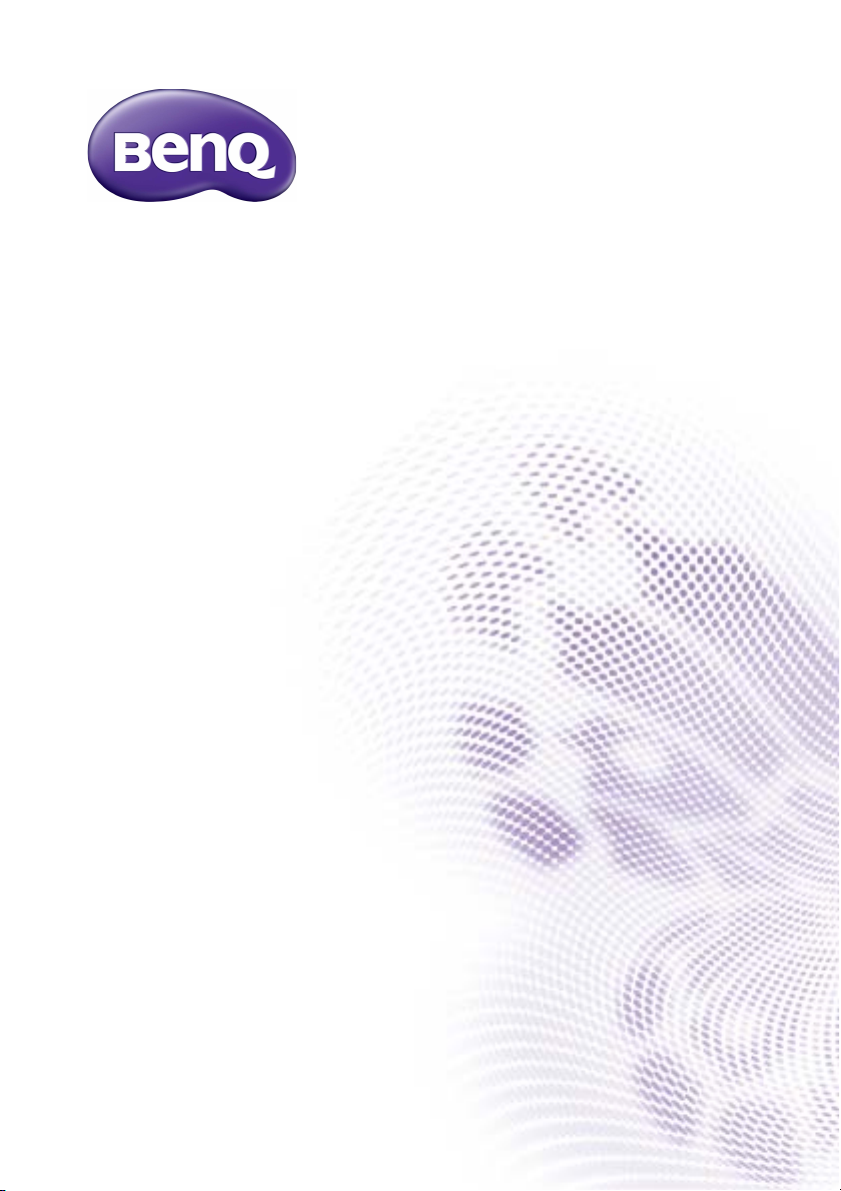
RP652/RP652H/RP702/RP790
Interaktivt fladpanel
Brugervejledning
Page 2
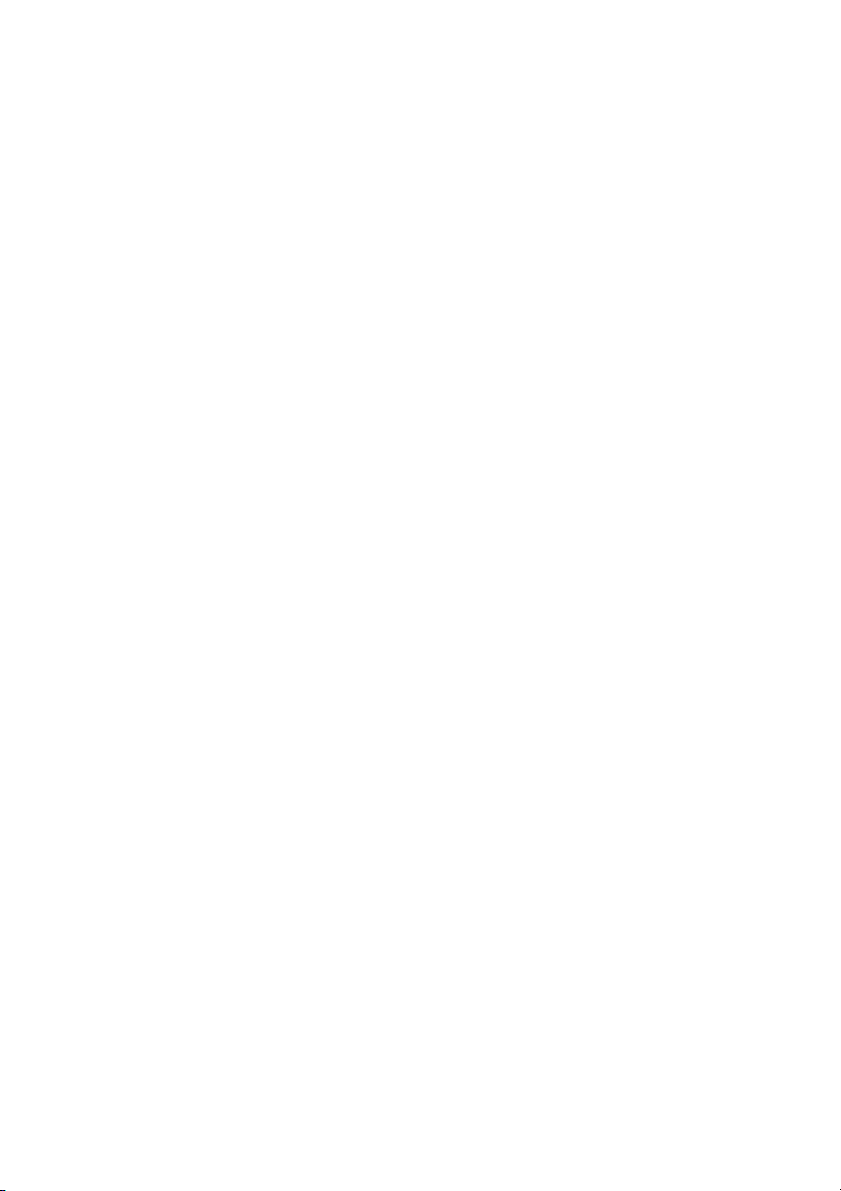
Ansvarsfraskrivelse
BenQ Corporationen giver ingen erklæringer eller garantier, hverken udtrykkelige eller
antydelige, med hensyn til indholdet af dette dokument. BenQ Corporationen
forbeholder sig retten til at revidere denne udgivelse, og fra tid til anden lave ændringer i
indholdet, uden af være forpligtet til at underrette nogen om sådanne revisioner eller
ændringer.
Copyright
Copyright 2015 BenQ Corporation. Alle rettigheder forbeholdes. Ingen del af denne
publikation må reproduceres, transmitteres, transskriberes, gemmes i et
gendannelsessystem eller oversættes til et andet sprog eller computersprog, i noget som
helst format, hverken elektronisk, mekanisk, magnetisk, optisk, kemisk, manuelt eller på
anden måde, uden forudgående tilladelse fra BenQ Corporation.
Page 3
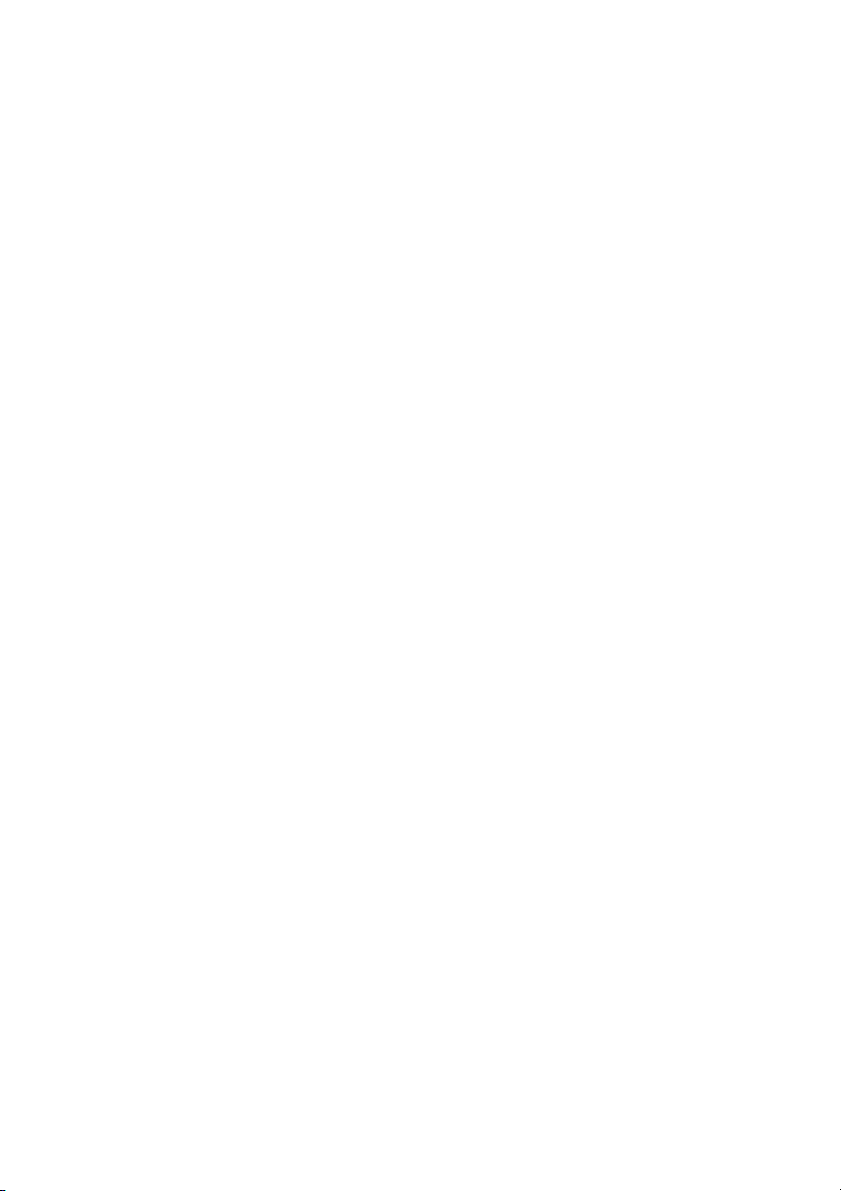
Indhold i
Indhold
Sikkerhedsadvarsler og forholdsregler ........................... 1
Vigtige sikkerhedsoplysninger........................................... 2
Noter om LCD-panelet for denne skærm ................................ 2
Sikkerhedsbemærkning om fjernbetjeningen ............................ 3
Bemærkning om sikkerhed omkring batterier.......................... 3
BenQ ecoFACTS.............................................................................. 4
Pakkens Indhold ................................................................... 5
Konfiguration af skærmen.................................................. 6
Montering af skærmen.................................................................... 6
Dele af skærmen og deres funktioner ............................ 8
Front-/Bagpanel ............................................................................... 8
Input-/outputterminaler ................................................................. 9
Fjernbetjening................................................................................ 11
Brug af fjernbetjeningen .............................................................. 13
Forbindelse.......................................................................... 14
Tilslutning af lyd-/og videosignaler............................................ 14
Forbindelse af multimedie input................................................ 18
Tilslutning af berøringsmodulet................................................. 18
Tilslutning af strøm....................................................................... 19
Installation og fjernelse af OPS-modul..................................... 19
Brug af berøringsskærm................................................... 20
Vigtige oplysninger om brugen af berøringsskærmen.......... 24
Grundlæggende funktioner.............................................. 25
Tænde eller slukke for skærmen .............................................. 25
Indledende konfiguration ............................................................ 25
Skift inputsignaler.......................................................................... 26
Hentning af software.................................................................... 26
Opsætning af internetforbindelse ............................................. 27
Opdatering af software ............................................................... 28
Page 4
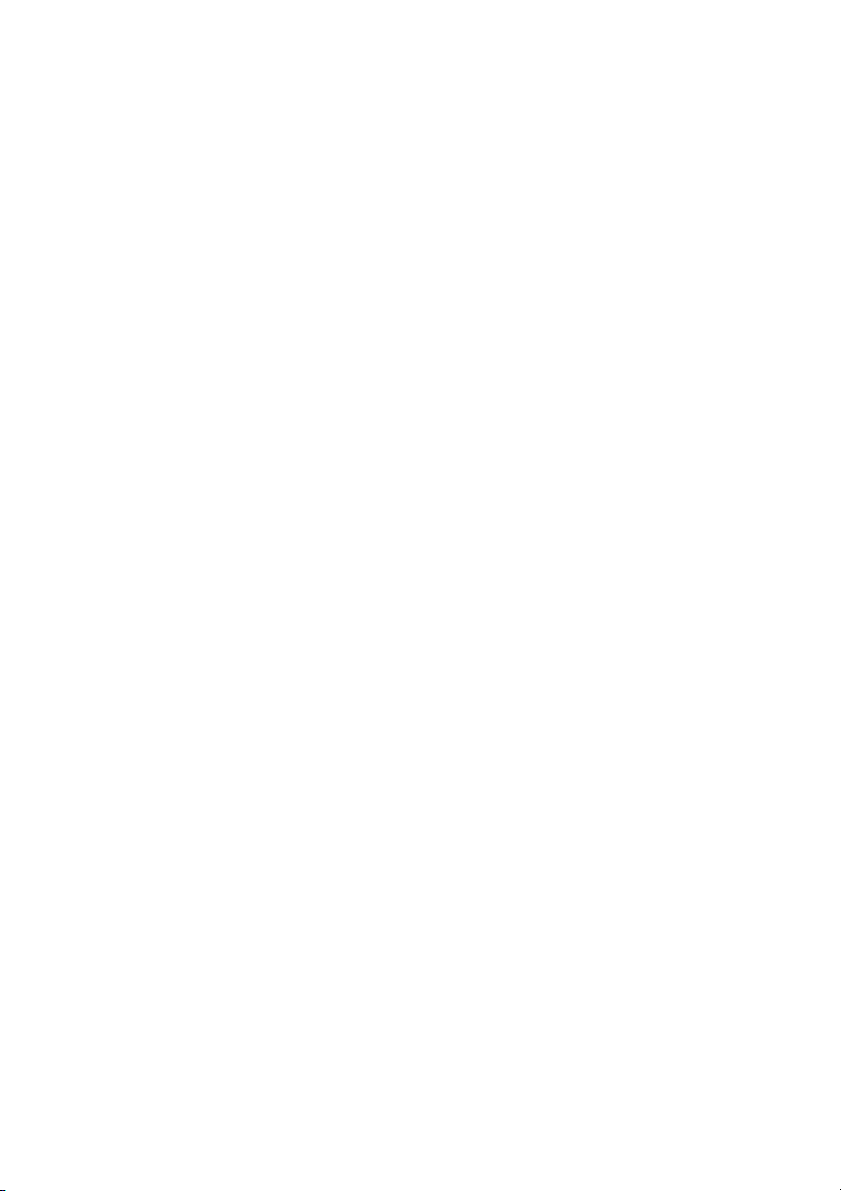
Indholdii
Gendannelse til standardindstillinger........................................ 28
Justering af lydstyrkeniveauet..................................................... 28
OSD (On-Screen Display)-menuen............................... 29
Oversigt over OSD-menu .......................................................... 29
Handlinger i OSD-menuen ......................................................... 30
Billede-menu................................................................................ 31
Lyd-menu....................................................................................... 32
Indstilling-menu ......................................................................... 33
Sådan bruger du Android OS ......................................... 34
Om Programcenter...................................................................... 35
EZWrite 2.0 ................................................................................... 36
Browser........................................................................................... 37
ES File Explorer............................................................................. 38
WPS Office..................................................................................... 39
Multimedie...................................................................................... 40
Indstillinger ..................................................................................... 42
Produktoplysninger........................................................... 43
Specifikationer ............................................................................... 43
Dimensioner................................................................................... 46
Understøttet inputsignalopløsning............................................ 50
Fejlfinding............................................................................. 52
Page 5

Sikkerhedsadvarsler og forholdsregler 1
Sikkerhedsadvarsler og forholdsregler
DETTE UDSTYR SKAL JORDES
For at få en sikker drift skal det
trebenede stik kun indsættes i en
standard trebenet kontakt, som er
korrekt jordet i den normale
husstandskabelføring.
Lyn med pilesymbolet i en retsidet
trekant betyder en advarsel til brugeren
om tilstedeværelse af ikke-isoleret "farlig
spænding" i produktets indkapsling, som
kan være stor nok til at udgøre en risiko
for elektrisk stød på personer.
Udråbstegnet i en retvinklet trekant
betyder, at brugeren advares om
tilstedeværelse af vigtige drifts- og
vedligeholdelsesvejledninger (service) i
den dokumentation, der følger med
udstyret.
• Stikket på strømforsyningens ledning skal hele tiden være nem at bruge.
Vekselstrømsstikket (stikkontakten i væggen) skal være installeret tæt på udstyret, og
der skal være nem adgang til den. Træk stikket ud af stikkontakten i væggen for at
afbryde udstyret fuldstændigt fra strømkilden.
• Undgå at stille skærmen på en ujævn, skrå eller ustabil overflade (såsom en vogn), hvor
den kan falde ned og forårsage skade på sig selv eller andre.
• Placer ikke skærmen tæt på vand, f.eks. en pool, eller hvor der kan sprøjtes vand på
skærmen, f.eks. foran et åbent vindue, når regnvand kan komme ind.
• Installer ikke denne skærm i et trangt område uden god ventilation og aircondition,
f.eks. i et lukket skab. Frigør tilstrækkelig plads omkring skærmen for at varmen inde i
kan spredes. Bloker ikke eventuelle åbninger og luftudtag på skærmen. Overophedning
kan medføre fare og elektrisk stød.
• Installation af denne skærm bør udføres af en kvalificeret elektriker. Hvis ikke skærmen
installeres korrekt, kan det medføre skader på personale og selv skærmen. Kontroller
installation regelmæssigt, og vedligehold skærmen periodevis for at sikre korrekt
funktion.
• Brug kun tilbehør, der er godkendt eller anbefalet af producenten til at montere denne
skærm. Brug af forkert eller ikke-tilpasset tilbehør kan medføre, at skærmen falder og
forårsager alvorlige personlige skader. Sørg for, at overfladen og fastgøringspunkter er
stærke nok til at holde vægten af skærmen.
• Fjern ikke de ydre dele for at reducere risikoen for elektrisk stød. Der er ingen dele
inde i, som kan services af brugeren. Servicering skal udføres af kvalificeret
servicepersonale.
• For at undgå personskade, skal skærmen eller skrivebordsstativet installeres inden brug.
Forlængerledninger, der bruges med
udstyret, skal have tre kerner og være
korrekt kabelført for at give
forbindelse til jordingen. Forkert
kabelførte ledninger er en vigtig årsag
til dødsfald.
Selv om udstyret fungerer
tilfredsstillende betyder det ikke, at
stikkontakten er jordet, eller at
installationen er helt sikker. Hvis du er
i tvivl om korrekt jording af
stikkontakten, skal du bede om hjælp
hos en kvalificeret elektriker for at
være sikker.
Page 6
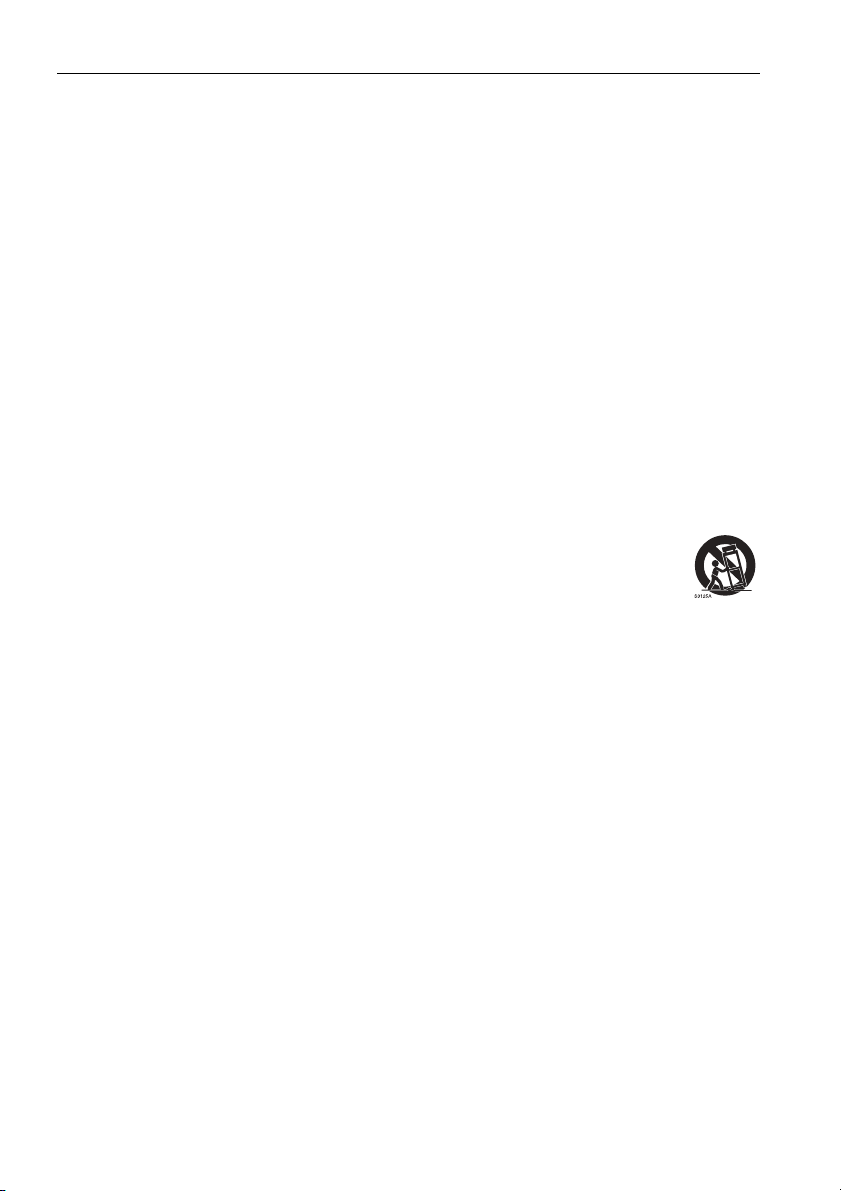
Vigtige sikkerhedsoplysninger2
Vigtige sikkerhedsoplysninger
1. Læs disse instruktioner.
2. Gem disse instruktioner.
3. Overhold alle advarsler.
4. Følg alle instruktioner.
5. Brug ikke apparatet tæt på vand.
6. Rengør kun med en tør klud.
7. Bloker ikke nogen ventilationsåbninger. Installer i overensstemmelse med
producentens instruktioner.
8. Installer ikke tæt på varmekilder, f.eks. radiatorer, varmeledere, komfurer eller andre
apparater (herunder forstærkere), der frembringer varme.
9. Glem ikke sikkerhedsformålet med polariseret eller jordet stiktype. Et polariseret
stik har to flader, hvor den ene er bredere end den anden. Et grundet stik har to
flader og et tredje jordingsstik. Den brede flade eller det tredje stik er til sikkerhed
for dig. Hvis det medfølgende stik ikke passer i din kontakt, skal du få en elektriker
til at udskifte det forældede stik.
10. Beskyt strømkablet fra at blive trådt på eller klemt især ved kontakter, dåser og
steder, hvor ledningen kommer ud af apparatet.
11. Brug kun tilbehør, der er anerkendt af producenten.
12. Brug kun med vogn, stativ, trefod, bøjle eller bord, som er anerkendt af
producenten eller sælges med apparatet. Når der bruges en vogn, skal du
passe på, når du bevæger vogn-/apparatkombinationen, for at undgå
skader ved fald.
13. Afbryd apparatet under tordenvejr, eller når det ikke bruges i længere tid.
14. Al servicering skal udføres af kvalificeret servicepersonale. Servicering kræves, når
apparatet er ødelagt på nogen måde, f.eks. hvis ledningen til strømforsyningen eller stikket er ødelagt, der er spildt væske, eller objekter er faldet ned i apparatet, hvis
apparatet er blevet udsat for regn eller fugtighed, ikke fungerer normalt, eller er
tabt.
Noter om LCD-panelet for denne skærm
• LCD (Liquid Crystal Display)-panelet på denne skærm har et meget tyndt
beskyttelseslag, som beskytter mod mærker og ridser, og som kan revne pga. et slag
eller for meget tryk. De flydende krystaller kan også beskadiges under overdreven
magtanvendelse eller ved ekstreme temperaturer. Håndter med omtanke.
• Reaktionstiden og lysstyrken på LCD-panelet kan være forskellig ved forskellige
temperaturer.
• Undgå at placere skærmen i direkte sollys, eller hvor direkte sollys eller spots vil skinne
på LCD-panelet, da varmen kan ødelægge panelet og den udvendige indkapsling af
skærmen, og det stærke lys vil gøre visning på skærmen vanskeligere end nødvendigt.
• LCD-panelet består af enkelte pixels, der viser billeder og er fremstillet i
overensstemmelse med designspecifikationerne. Selv om 99,9% af disse pixels fungerer
normalt, kan 0,01% af dem være tændt hele tiden (i rød, blå eller grøn) eller gået ud.
Dette er en teknisk begrænsning i LCD-teknologien og ikke en defekt.
Page 7
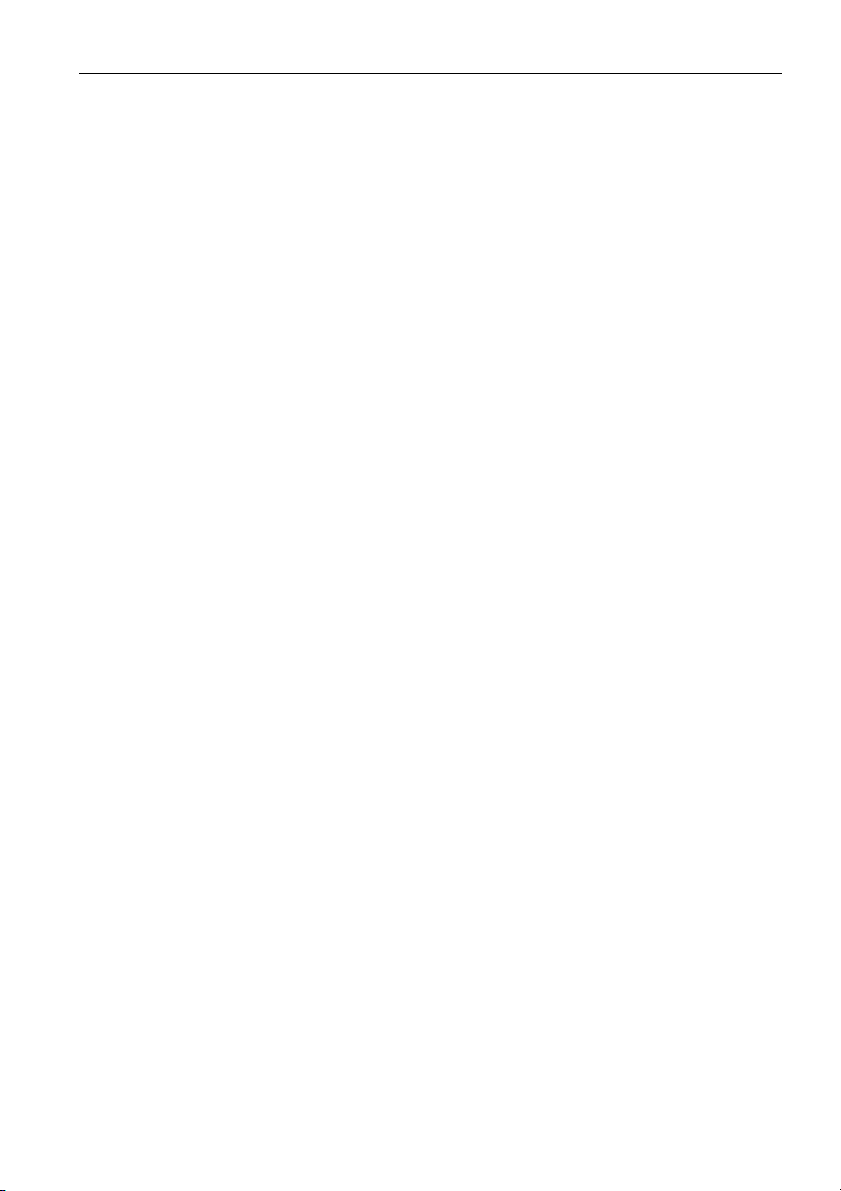
Vigtige sikkerhedsoplysninger 3
• LCD-skærme er, ligesom plasma (PDP) og normale CRT (Cathode Ray Tube)-skærme,
også modtagelige for "brandmærker" eller "efterbilleder" på skærmen. De kan ses som
synlige faste linjer og nuancer. For at undgå sådanne skader på skærmen, skal du undgå
at vise stilbilleder (såsom skærmmenuer, tv-kanal-logoer, faste/inaktive tekster eller
ikoner) i mere end to timer. Skift skærmforhold en gange i mellem. Fyld hele skærmen
med billedet, og fjern de sorte bjælker, når det er muligt. Undgå visning af billeder i 4:3
skærmforhold over en lang periode, ellers kan der ses brændemærker på skærmen, som
to lodrette linjer.
Bemærk: Der kan under visse forhold forekomme kondensdannelse på den indvendige
side af dækglasset. Det er helt naturligt, og påvirker ikke skærmens funktion. Denne
kondensdannelse forsvinder sædvanligvis efter et par timers normalbrug.
Sikkerhedsbemærkning om fjernbetjeningen
• Undgå at udsætte fjernbetjeningen for direkte varme, fugtighed og undgå åben ild.
• Undgå at tabe fjernbetjeningen.
• Undgå at udsætte fjernbetjeningen for vand eller fugt. Manglende overholdelse kan
medføre fejlfunktion.
• Sørg for, at der ikke er genstande mellem fjernbetjeningen og sensoren på produktet.
• Når fjernbetjeningen ikke skal bruges i en længere periode, skal du tage batterierne ud.
Bemærkning om sikkerhed omkring batterier
Brugen af forkerte batterier kan forårsage kemisk lækage eller eksplosion. Bemærk
venligst følgende:
• Sørg altid for, at batterierne er indsat med de positive og negative terminaler i den
rigtige retning, som vist i batterikammeret.
• Forskellige typer batterier har forskellige egenskaber. Undgå at blande forskellige typer
batterier.
• Undgå at blande gamle og nye batterier. Blandes gamle og nye batterier, forkortes deres
levetid, eller det kan forårsage kemisk lækage fra de gamle batterier.
• Når batterierne er flade, skal du udskifte dem med det samme.
• Kemikalier, som lækker fra batterier, kan forårsage hudirritation. Hvis et kemisk stof
siver ud af batterierne, skal du tørre det op med det samme med en tør klud, og
udskifte batterierne så hurtigt som muligt.
• På grund af varierende opbevaringsforhold, kan levetiden på batterierne som følger med
produktet, forkortes. Udskift dem indenfor 3 måneder, eller så snart du kan efter første
brug.
• Der kan være lokale begrænsninger omkring bortskaffelse eller genbrug af batterier.
Kontakt de lokale myndigheder eller renovationsselskabet.
Page 8

Vigtige sikkerhedsoplysninger4
BenQ ecoFACTS
BenQ has been dedicated to the design and development of greener product as part of
its aspiration to realize the ideal of the "Bringing Enjoyment 'N Quality to Life" corporate
vision with the ultimate goal to achieve a low-carbon society. Besides meeting
international regulatory requirement and standards pertaining to environmental
management, BenQ has spared no efforts in pushing our initiatives further to incorporate
life cycle design in the aspects of material selection, manufacturing, packaging,
transportation, using and disposal of the products. BenQ ecoFACTS label lists key
eco-friendly design highlights of each product, hoping to ensure that consumers make
informed green choices at purchase. Check out BenQ's CSR Website at
http://csr.BenQ.com/ for more details on BenQ's environmental commitments and
achievements.
Page 9

Pakkens Indhold
Åbn pakken, og kontroller indholdet. Hvis der mangler noget, eller noget er gået i
stykker, skal du kontakte forhandleren med det samme.
Pakkens Indhold 5
LCD-skærm Strømkabel x 4
Bakke til
berøringspen
USB-kabel x 1 AAA batteri x 2 Berøringspen x 2
D-Sub (15-benet)-
kabel x 1
Fjernbetjening
Hurtig start-guide
• Den type strømkabel, der leveres, kan være anderledes end på tegningen, afhængigt af det sted,
du køber. RP790-modellen er udstyret med elledninger i 5 dele.
• Før du smider pakken ud, skal du kontrollere, at du ikke har efterladt noget tilbehør i kassen.
• Borskaf indpakningsmaterialet på korrekt vis. Du kan genbruge papkassen. Du kan overveje, om
du vil gemme papkassen (om muligt) for fremtidig transport af skærmen.
• Læg ikke plastikposer inden for børn og småbørns rækkevidde.
Page 10

Konfiguration af skærmen6
*Skruetype: M6
*Skruetype: M8
*Skruetype: M8
Tykkelse af
vægmonteringsbøjle
10 mm
(0,39")
LCD-skærm
Konfiguration af skærmen
Montering af skærmen
Du kan installere skærmen på en lodret overflade med en passende vægmonteringsbøjle
eller på en vandret overflade med det valgfrie skrivebordsstativ. Vær opmærksom på
følgende bemærkninger under installation:
• Denne skærm skal installeres af mindst to voksne personer. Forsøg på at installere
denne skærm af kun én person kan medføre fare og skader.
• Brug en kvalificeret tekniker til at foretage installationen. Forkert installation med
medføre, at skærmen falder ned eller ikke fungerer korrekt.
Installation af skærmen på en væg
1. Placer en ren, tør og fnugfri klud på en flad, vandret og objektfri overflade. Sørg for,
at størrelsen på kluden er større end skærmen.
2. Læg forsigtigt skærmen på kluden med LCD-skærmen nedad.
3. Fjern skrivebordsstativet fra skærmen, hvis det er installeret.
4. Identificer skruehullerne til vægmontering bag på skærmen som vist på tegningen.
RP652/RP652H RP702 RP790
5. Installer vægmonteringsbøjlen på
skærmen, og fastgør skærmen til
væggen i overensstemmelse med
installationsvejledningerne til
monteringsbøjlen. Længden af
skruen skulle overstige tykkelsen af
vægmonteringsbøjlen med mindst
10 mm. Sørg for, at alle skruer er
spændt fast og sikret korrekt.
(Anbefalet moment: 470 635N•cm).
Monteringsanordningerne skal være
stærke nok til at kunne bære
skærmens vægt.
Page 11

Konfiguration af skærmen 7
10 mm
• For at kunne opretholde passende ventilation, skal der
være et frit mellemrum på mindst 10 mm fra skærmens
bagside til væggen.
• Få hjælp hos en professionel tekniker vedrørende
vægmonteringsinstallationer. Producenten accepterer
intet ansvar for installationer, der ikke udføres af en
professionel tekniker.
Installation af penne bakken
1. Placer en ren, tør og fnugfri klud på en flad, vandret og objektfri overflade. Sørg for,
at størrelsen på kluden er større end skærmen.
2. Læg forsigtigt skærmen på kluden med LCD-skærmen nedad.
3. Identificer skruehullerne til
vægmontering bag på skærmen som
vist på tegningen og fjern de 3 skruer
på skærmen.
4. Anbring penne bakken bag på
skærmen, som vist, og skrue de
3 skruer i igen, i deres respektive
huller.
5. Læg skærmen lige ned, hvorefter
penne bakken er på skærmens
nederste kant.
Page 12

Dele af skærmen og deres funktioner8
1
2
3 4 5 6
7
8
9
10
11
12
1234567
8910
Dele af skærmen og deres funktioner
Front-/Bagpanel
Nr. Navn Beskrivelse
OPS USB Udvider computerens USB-port til OPS USB på forsiden.
M-USB Giver direkte adgang til multimediefiler på USB-drev.
TOUCH USB 1
HDMI 1 Modtager HDMI-signaler fra en ekstern enhed.
Tilslutter USB-kablet fra skærmen til en computer, der bruger
berøringsmodulet.
Tilsluttes til hovedtelefon/øretelefon.
Forbinder til en mikrofon.
• Tryk for at gøre skærmen blank.
ON/OFF/BLANK
• Tryk og hold ned på knappen (ca. 3 sekunder) for at tænde
og slukke for skærmen.
MENU Åbner eller lukker OSD-menuen.
/
/
FREEZE/HOME
• Ruller gennem indstillinger og muligheder i OSD-menuen.
• /: Genvejstaster er til justering af lydstyrken.
• Fryser skærmen.
• Ruller gennem indstillinger og muligheder i OSD-menuen.
• I Android OS, tryk for at gå tilbage til startskærmen.
Page 13
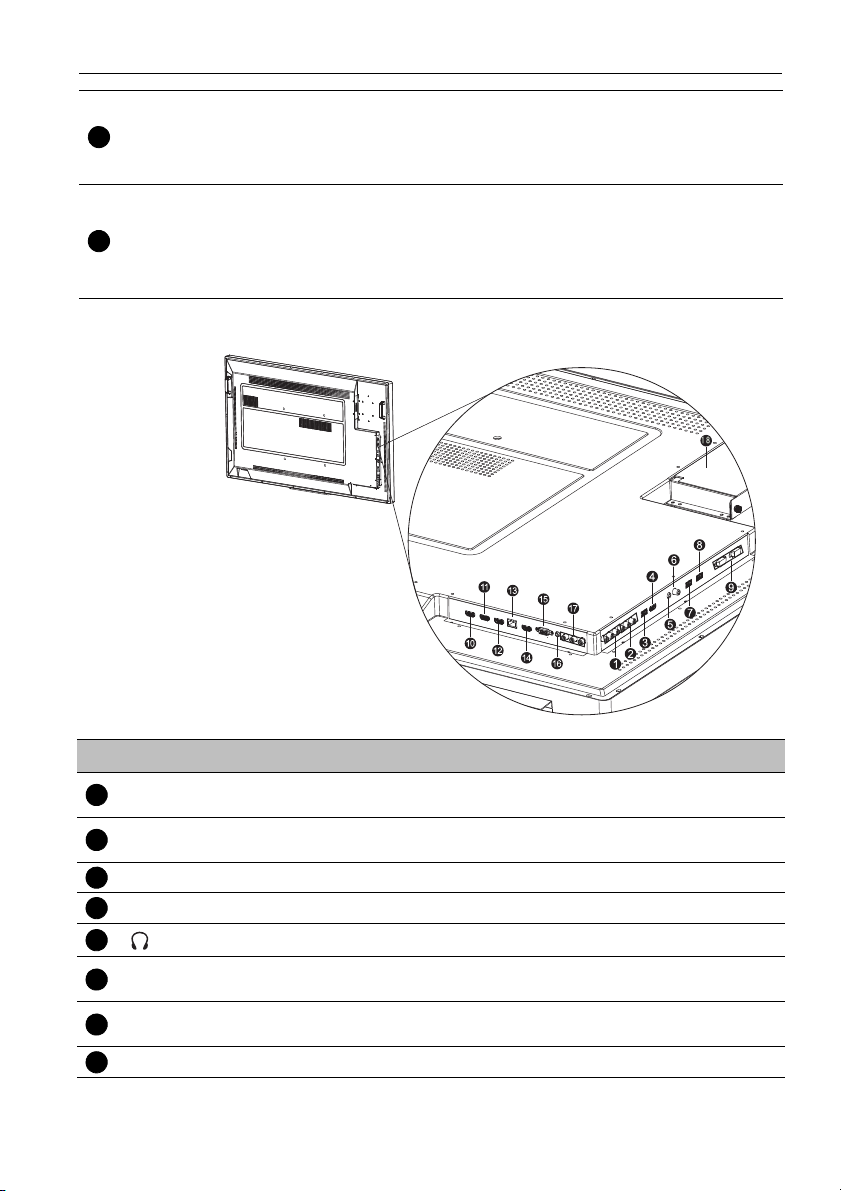
• Vælger/bekræfter indstillinger i OSD (On-Screen Display)-
11
12
1
2
34567
8
INPUT/BACK
menuen.
• Vælger inputkilder.
• I Android OS, tryk for at gå tilbage til den forrige skærm.
Bruges til at isolere strømforsyningen fra systemet.
• Når kontakten er indstillet til TÆNDT (I), skifter systemet
STRØM
automatisk til standby-tilstand.
• Når kontakten er indstillet til SLUKKET (O), afbrydes
forbindelse til strømforsyningen helt.
Input-/outputterminaler
Dele af skærmen og deres funktioner 9
Nr. Navn Beskrivelse
AV OUT(L/R)
AV IN(L/R)
Udsender Komposit videosignaler fra AV IN input til en anden
skærm med en RCA-konnektor.
Modtager Komposit videosignaler fra en ekstern enhed (f.eks. en
VCR eller dvd-afspiller).
M USB 2 Giver direkte adgang til multimediefiler på USB-drev.
HDMI 5(MHL) Modtager HDMI-signaler fra en ekstern enhed.
Tilsluttes til hovedtelefon/øretelefon.
COAXIAL
TOUCH USB-2
Tilsluttes til et koaksialkabel, så den fungerer som en
transmissionslinje for radiofrekvenser.
Tilslutter USB-kablet fra skærmen til en computer, der bruger
berøringsmodulet.
OPS USB Tilsluttes til et USB-drev direkte i OPS.
Page 14
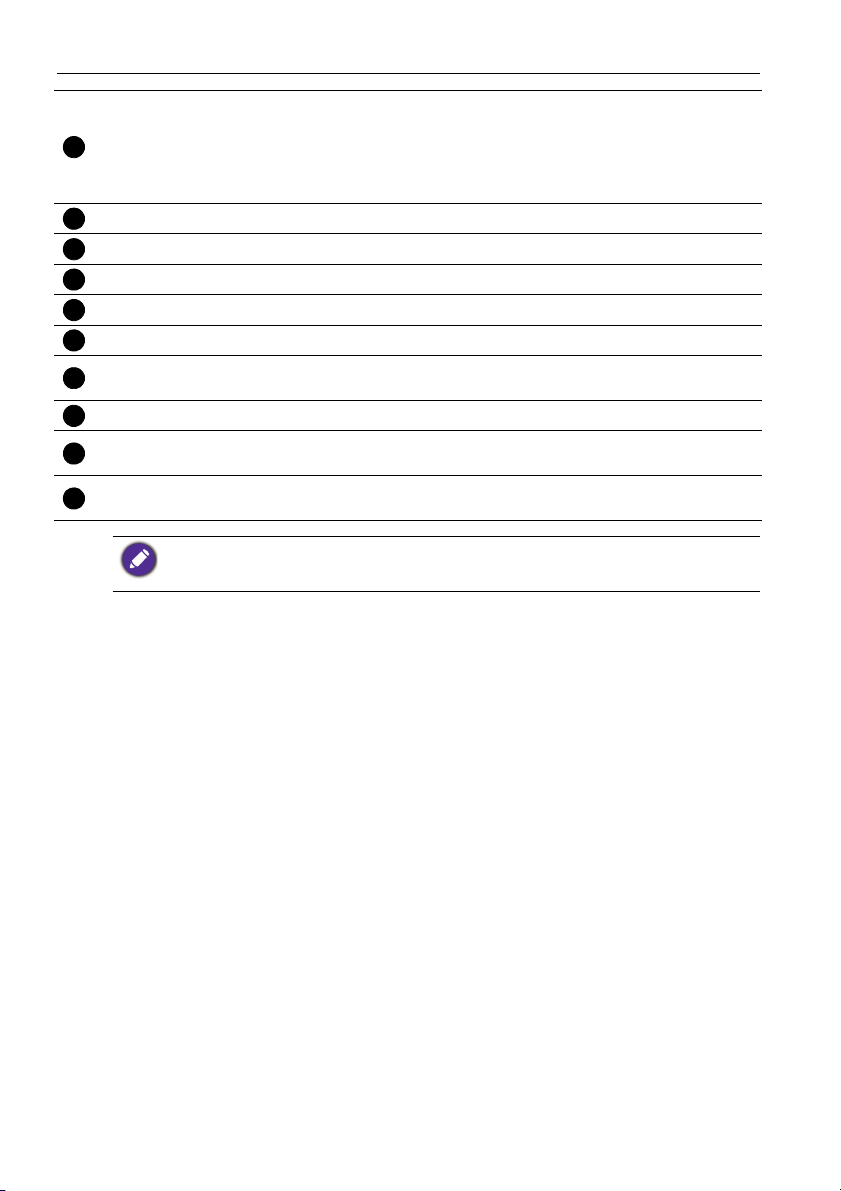
Dele af skærmen og deres funktioner10
9101112131415
161718
Bruges til ekstern styring.
• RS232 IN: Meodtager styringssignaler fra en computer eller en
RS232(IN/OUT)
anden skærm.
• RS232 OUT: Sender styringssignaler fra RS232 IN-inputtet til en
anden skærm.
HDMI 2 Modtager HDMI-signaler fra en ekstern enhed.
HDMI 3 Modtager HDMI-signaler fra en ekstern enhed.
HDMI OUT Tilsluttes til skærmenheder med en HDMI 3-input.
LAN Tilsluttes til netværket med ethernet-kablet.
HDMI 4 Modtager HDMI-signaler fra en ekstern enhed.
VGA
Modtager analoge RGB-signaler fra en ekstern enhed (f.eks. en
computer).
PC AUDIO Modtager lydsignaler fra en ekstern enhed.
YPbPr
Åbning til OPS
(ekstraudstyr)
• TOUCH USB 1 skal bruges med HDMI 1, og TOUCH USB-2 skal bruges med VGA,
HDMI 2, HDMI 3, HDMI 4 eller HDMI 5.
• For RP790 understøtter HDMI 4- og HDMI 5-portene 4K-opløsning.
Modtager Component-video (YPbPr)-signaler fra en ekstern enhed
(f.eks. en dvd-afspiller, HDTV-enhed eller laserdiskafspiller).
Modtager signal fra OPS-modulet.
Page 15

Dele af skærmen og deres funktioner 11
2
3
1
7
8
9
12
16
14
18
22
21
23
5 6
4
10
13
11
17
15
19
24
20
1234567
8910
111213
14
Fjernbetjening
STRØM
Tænder eller slukker for skærmen.
INPUT
Vælger en tilslutningskilde.
CH RETURN
Vender tilbage til forrige programkanal.
INFO
Viser den aktuelle inputkilde og opløsning.
FAV
Viser kanalen med favoritprogrammet.
16:9
Ændrer skærmforhold for billedets visning.
MULTI-MEDIA-knapper
Bruges til at styre afspilning af medie.
Numeriske knapper (0-9)
Fungerer som numeriske knapper når OSDmenuen er aktiv.
SCREEN SHOT
Tager et skærmbillede og gemmer det automatisk
på et USB-drev. Sørg for at tilslutte USB-drevet
først inden du tager skærmbilledet.
CHLIST ( )
Sletter et tegn/viser programlisten.
SLÅ LYD FRA
Tænder eller slukker for funktionen Lyd fra.
VOL- / VOL+
Skruer op og ned for lydstyrken.
CH+ / CH-
Vælger programkanalen.
WPS
Skifter systemet til Android OS og åbner
WPS Office-appen.
Page 16
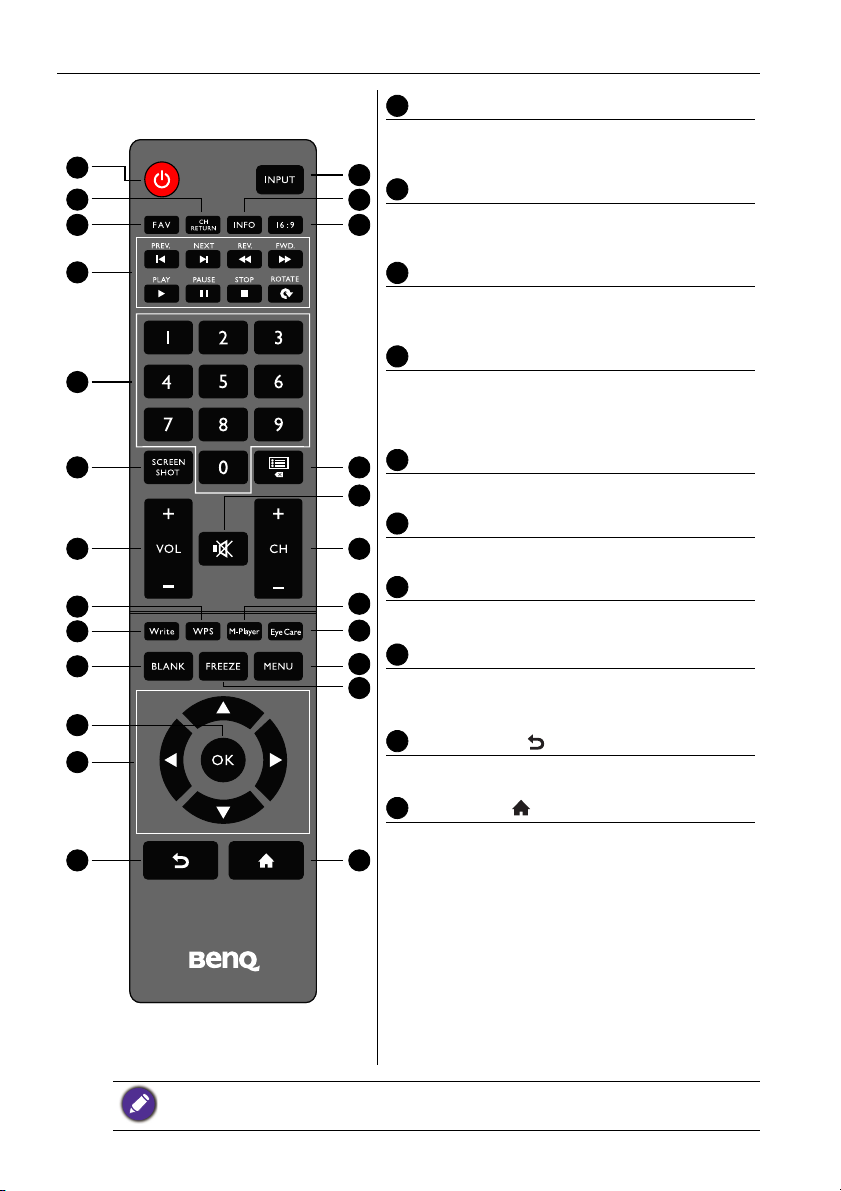
Dele af skærmen og deres funktioner12
2
3
1
7
8
9
12
16
14
18
22
21
23
5 6
4
10
13
11
17
15
19
24
20
15
1617181920
212223
24
M-Player
Skifter systemet til Android OS og åbner
Multimedie-appen.
Write
Skifter systemet til Android OS og åbner
EZ Write 2.0-appen.
Eye Care
Indstiller skærmtilstanden til Klasseværelse.
Se Billede-menu på side 31.
BLANK
Skjuler billedet (skærmen bliver blank) når OSD
menuen er inaktiv. Tryk igen for at genoptage
normalvisning.
MENU
Åbner eller lukker OSD-menuen.
FREEZE
Fryser billedet når OSD-menuen er inaktiveret.
OK
Bekræfter dit valg eller gemmer ændringer.
Markørtaster (///)
Ruller gennem indstillinger og muligheder i OSDmenuen, når OSD-menuen er aktiv.
Tilbageknap ( )
Går tilbage til den forrige side (i Android OS).
Start-knap ( )
Går tilbage til startskærmen (i Android OS).
Brugerne kan blive ved med at trykke på Eye Care på fjernbetjeningen, hvorefter klasseværelsetilstand vises i øverste venstre hjørne af skærmen, som er i lavt blåt lys-tilstand.
Page 17

Dele af skærmen og deres funktioner 13
Brug af fjernbetjeningen
Installation af fjernbetjeningsbatterier
1. Åbn fjernbetjeningens batteridæksel.
2. Indsæt de medfølgende batterier, og sørg for, at de
positive og negative poler matcher markeringerne (+)
og (-) i batterirummet.
De medfølgende batterier leveres til dig, så du kan bruge
skærmen med det samme. Du skal udskifte dem så hurtigt som
muligt.
3. Sæt batterirummets dæksel på igen.
Tip til brug affjernbtjeningen
• Peg toppen af fjernbetjeningen direkte mod skærmens føler, når du trykker på
knapperne.
• Undgå at fjernbetjeningen bliver våd, og læg den ikke i fugtige omgivelser
(såsom badeværelset).
• Hvis skærmens føler er i direkte sollys eller under stærk lys, fungerer fjernbetjeningen
måske ikke ordentligt. I denne situation skal du ændre lyskilden, eller justere vinklen på
skærmen, eller bruge fjernbetjeningen tættere på føleren på skærmen.
30 30
Page 18

Forbindelse14
D-Sub (15-benet)-kabel
Lydkabel
Computer
Forbindelse
Tilslutning af lyd-/og videosignaler
Vær opmærksom på følgende bemærkninger, når du tilslutter kabler:
• Sluk for alle enheder.
• Find ud, hvor lyd-/videoportene er på skærmen og de enheder, som du vil bruge.
Vær opmærksom på, at forkerte forbindelser kan påvirke billedkvaliteten negativt.
• Fjern ikke kabler fra portene ved at trække i selve kablet. Hold og træk altid i stikkene i
enden af kablet.
• Sørg for, at alle kabler er helt sat ind og sidder fast.
Tilslutning af VGA-input
1. Tilslut VGA-stikket på skærmen til VGA-outputstikket på computeren med et D-Sub
(15-benet)-kabel.
2. Tilslut computerens lydoutputstik til PC AUDIO-stikket på skærmen med et
passende lydkabel.
3. Hvis du vil se billeder fra dette input, skal du trykke på knappen INPUT på
fjernbetjeningen og vælge VGA.
Dette lydkabel medfølger ikke og skal købes separat.
Page 19

Forbindelse 15
Computer
HDMI-kabel
Tilslutning af digitalt input
1. Forbind HDMI output-stikket på en computer eller A/V-enhed (så som en VCR eller
DVD-afspiller) til HDMI 3-input stikket på skærmen ved at bruge et HDMI-kabel.
2. Hvis du vil se videobilledet fra dette input, skal du trykke på knappen INPUT på
fjernbetjeningen og vælge HDMI 3.
Kablerne medfølger ikke og skal købes separat.
Page 20

Forbindelse16
Lydkabel
Dvd-afspiller / VCR
Komponent
videokabel
Tilslutning af YPbPr-komponentvideoinput
1. Tilslut YPbPr-stikkene på skærmen til komponentoutputstikkene på en AV-enhed
(f.eks. en VCR- eller dvd-afspiller) med et komponentvideokabel.
2. Tilslut dvd-afspillerens lydoutputstik til AV OUT(L/R)-stikkene på skærmen med et
passende lydkabel.
3. Hvis du vil se videobilledet fra dette input, skal du trykke på knappen INPUT på
fjernbetjeningen og vælge YPbPr.
Kablerne medfølger ikke og skal købes separat.
Page 21

Forbindelse 17
Lydkabel
Dvd-afspiller / VCR
AV-
kabel
Tilslutning af AV- og S-Video-input
1. Tilslut AV IN(L/R)-stikket på skærmen til outputstikket på en AV-enhed (f.eks. en
VCR- eller dvd-afspiller) med et passende videokabel.
2. Tilslut VCR’ens lydoutputstik til AV OUT( L/R) -stikket på skærmen med et passende
lydkabel.
3. Hvis du vil se videobilledet fra dette input, skal du trykke på knappen INPUT på
fjernbetjeningen og vælge AV.
Kablerne medfølger ikke og skal købes separat.
Page 22

Forbindelse18
USB-flashdrev
USB-kabel
Computer
Forbindelse af multimedie input
Sådan vises multimediefiler på USB-flashdrevet:
1. Tilslut USB-flashdrevet til M-USB-porten.
2. Der vises en dialogboks på skærmen. Vælg OK for at skifte til multimedietilstand.
Kablerne medfølger ikke og skal købes separat.
Tilslutning af berøringsmodulet
Forbind USB TYPE A FOR TOUCH (type A)-stikket (TOUCH USB 1 eller TOUCH
USB-2) på skærmen til en USB-port på computeren med det medfølgende USB-kabel.
Berøringsmodulet understøtter nemme Plug-and-Play-handlinger. Der er ikke brug for at
installere yderligere drivere på computeren.
• Undgå at blokkere berøringsskærmens ramme (hvor sensorerne er placeret) når
berøringsmodulet startes.
• Det anbefales kraftigt at du forbinder skærmen til en PC eller bærbar direkte. Undgå at
forbinde skærmen til en pladeenhed, hvilket kan forårsage fejl ved berøringsoperationer.
• Hvis der vises spøgelsesbilleder, skal du prøve at frakoble og derefter genforbinde alle USB-
kabler. Hvis der stadig vises et fejlbillede, bruges et andet USB type A til A kabel.
• TOUCH USB 1 skal bruges med HDMI 1, og TOUCH USB-2 skal bruges med VGA,
HDMI 2, HDMI 3, HDMI 4 eller HDMI 5.
Page 23

Forbindelse 19
OPS-modul
Tilslutning af strøm
Sæt den ene ende af strømkablet til Strøm-stikket på skærmen og den anden ende i en
stikkontakt (hvis kontakten har afbryder, skal du tænde).
• Det medfølgende strømkabel passer kun til 110 - 240 V vekselstrøm.
• Det viste strømkabel og kontakten kan være anderledes i din region.
• Brug kun et passende strømkabel til din region. Brug aldrig et strømkabel, som lader til at være
beskadiget eller revnet, og ændre ikke på stikket på ledningen.
• Vær opmærksom på strømbelastningen, når du bruger forlængerledninger eller flerdobbelte
stikkontakter.
• Der er ingen dele i skærmen, som brugeren selv kan reparerer. Fjern aldrig nogle af overdelene.
Der findes farlig spænding inden i skærmen. Sluk for strømmen, og træk strømkablet ud, hvis
du vil flytte skærmen.
Installation og fjernelse af OPS-modul
Illustrationen vist nedenfor er ment som reference. Det faktiske indhold,
forudinstallerede programmer og tilgængelige tjenester kan være forskellige fra
produktet, der sælges i din region. OPS-modulet skal købes separat.
Sådan installeres OPS-modulet:
1. Sluk for skærmen.
2. Indsæt OPS-modulet og fastgør det med skruerne.
Gem OPS-låget til fremtidig brug.
Sådan fjernes OPS-modulet:
1. Sluk for skærmen.
2. Fjern skruerne og træk OPS-modulet ud.
Page 24

Brug af berøringsskærm20
Brug af berøringsskærm
Du kan bruge den optiske berøringsskærm til at kontrollere operativsystemet.
Berøringsskærmen kan emulere grundlæggende musefunktioner og understøtter
flerberøringsfunktioner for Windows 7/8*. Følgende tabel viser en liste over bevægelser,
som du kan bruge på berøringsskærmen.
• Sørg for, at du har installeret USB-kablet på skærmen til en computer.
• *Flerberøringsfunktioner understøttes kun af Windows 8, Windows 7 - versionerne Home
Premium, Professional, Enterprise og Ultimate. Til Windows XP, Windows Vista og
Windows 7 - i versionerne Starter og Home Basic understøttes flerberøring ikke.
• Windows er et registreret varemærke tilhørende Microsoft Corporation i USA og andre lande.
OS-funktioner Bevægelseshandlinger
Til Windows XP, Windows Vista og Windows 7
Tap en gang på skærmen.
Klik
Tap to gange på skærmen.
Dobbeltklik
Højreklik
Tr æ k
1. Tryk på målet.
2. Hold og vent på, at en blå ring vises.
3. Slip fingeren.
Træk en finger til venstre eller højre.
Page 25

Brug af berøringsskærm 21
or
eller
OS-funktioner Bevægelseshandlinger
Til Windows Vista og Windows 7
Træk en finger til venstre eller højre.
Valg
Træk hurtigt fingeren (bladr) i en ønsket retning.
Panorer op / Panorer ned /
Bagud / Fremad
Flerberøringsfunktioner
Til Windows 7 - versionerne Home Premium, Professional, Enterprise og Ultimate
1. Tryk på målet.
2. Tap på skærmen med en anden finger.
3. Slip den anden finger.
Højreklik
Rulle
Zoom
Træk en eller to fingre op eller ned.
Flyt to fingre fra hinanden eller mod hinanden.
Page 26

Brug af berøringsskærm22
OS-funktioner Bevægelseshandlinger
• Flyt to fingre i modsat retning.
• Brug en finger til at dreje om den anden.
Understøttes af bestemte
programmer
Tap med to fingre samtidigt.
Målet skulle være midtpunktet mellem fingrene.
Understøttes af bestemte
programmer
Til Windows XP, Windows Vista og Windows 7
Tryk og hold i 4 sekunder.
Vågn op fra slumretilstand i
Windows (S3)
Bevægelser Beskrivelse
Til Windows 8
Tryk og hold for at lære
Denne berøringsinteraktion forårsager, at detaljeret information
eller visuel undervisning (for eksempel et værktøjstips eller en
indholdsmenu) bliver vist uden forpligtigelse til en handling. Alt
hvad der bliver vist på denne måde vil ikke forhindre brugere i at
panne, hvis de begynder at glide med deres finger.
Tap for primær aktion
At tappe på et element udløser dens primære aktion, for
eksempel at åbne et program eller udføre en kommando.
Page 27

Brug af berøringsskærm 23
Bevægelser Beskrivelse
Glid for at panne
Glid bruges primært for panorere interaktioner men kan også
blive brugt til flytning, tegning eller til at skrive. Glid kan også
bruges som mål for lille, tæt pakkede elementer ved at skrubbe
(glide fingeren over relaterede objekter så som radioknapper).
Svirp for at vælge, kommando eller flytte
Glid din finger et kort stykke, vinkelret på panoreringsretningen,
og vælg objekter på en liste eller net (ListView- eller
GridLayout-kontrolfunktioner). Viser Appbaren med relevante
kommandoer når objekter er valgt.
Knib og stræk for at zoome
Mens knib og stræk tegnene oftest bliver brugt til at ændre
størrelse, kan de også aktiveres for at hoppe til begyndelsen,
slutningen eller hvor som helst i indhold med Semantisk Zoom.
En Semantisk Zoom-funktion giver en udvidet visning for at vise
grupper af elementer og en hurtig måde til at dykke ned i dem.
Drej for at rotere
Rotation med to eller flere fingre forårsager, at objekterne
roterer.
Page 28

Brug af berøringsskærm24
Vigtige oplysninger om brugen af berøringsskærmen
Rengør venligst rammen, når der er tegn på fejl på berøringsskærmen.
• Før du rengør skærmen, skal du forvisse dig om at skærmen er slukket, og frakoble
strømkablet.
• Fjern støv og snavs fra skærmen og det infrarøde plastikfilter regelmæssigt. Det foreslås,
at der bruges en lille mængde alkohol til at rengøre det infrarøde plastikfilter.
• For at undgå skader på skærmen, må du aldrig bruge nogen form for ætsende materialer
til at aftørre skærmen.
• Brug et neutralt rengøringsmiddel til at rengøre berøringsskærmen. Undgå at bruge
opløsningsmidler med ætsende emner, såsom bananolie eller ammoniak.
• Fugt en ren blød, fnugfri klud med et neutralt rengøringsmiddel og rengør derefter
berøringsskærmen.
• Spray ikke et rengøringsmiddel direkte på skærmens overflade eller direkte på rammen.
Det kan resultere i kortslutning på berøringsskærmen.
• Opbevar berøringsskærmen uden for direkte sollys eller spotlights.
Page 29

Grundlæggende funktioner
Tænd/sluk-knap
IR-modtager
Tænde eller slukke for skærmen
Kontroller, inden du tænder for skærmen, at der er TÆNDT (I)
på Tænd/sluk-kontakten. Systemet skifter til standby-tilstand.
• Tænd for skærmen ved at trykke på tænd/
sluk-knappen på skærmens kontrolpanel
eller på fjernbetjeningen.
• Sluk for skærmen ved at trykke på tænd/
sluk-knappen på skærmens kontrolpanel
eller på fjernbetjeningen. Systemet skifter
automatisk til standby-tilstand.
Grundlæggende funktioner 25
Indledende konfiguration
Efter du har tilsluttet skærmen til stikkontakten, er du klar til at tænde skærmen. Den
første gang du tænder for skærmen, tages du gennem en serie opsætningsskærmbilleder.
Følg instruktionerne på skærmbillederne eller trinnene nedenfor for at starte skærmen
og fuldføre den indledende opsætning.
1. Tænd for skærmen. Vent, indtil skærmen er startet med BenQ-skærmbilledet. Det
2. Tryk på Næste på skærmbilledet for at starte. Følg instruktionerne på
Skærmens standby-tilstand forbruger strøm. Hvis du vil slukke for strømmen fuldstændigt, skal du
slå SLUKKE (O) på Tænd/sluk-kontakten frakoble ledningen fra stikkontakten.
kan tage et øjeblik.
skærmbilledet for at opsætte sprog, dato og tid samt netværk. Eller du kan springe
nogle af trinnene over og fuldføre opsætningen på et senere tidspunkt.
Page 30

Grundlæggende funktioner26
Input-kilde
VGA
AV
YPbPr
OPS
HDMI 1
HDMI 2
HDMI 3
HDMI 4
HDMI 5
ANDROID
Input-kilde
VGA
AV
YPbPr
OPS
HDMI -1
HDMI -2
HDMI -3
HDMI -4(4K)
HDMI -5(4K)
ANDROID
Skift inputsignaler
Tryk på knappen INPUT på fjernbetjeningen eller på kontrolpanelet for at vælge et
inputsignal.
Hentning af software
BenQ frigiver regelmæssigt softwareopdateringer, der kan tilføje funktioner eller
programmer, associeret med din skærm. Hvis du vil kontrollere, om der er en
softwareopdatering tilgængelige for din enhed, eller hvis du vil hente en
softwarelicensnøgle, skal du gå til http://DSdownload.BenQ.com. Derefter indtaster du
serienummeret (kan findes på mærkaten, der sidder på skærmens bagside) og klikker på
OK for at få adgang til softwarens hentningsside.
RP652/RP652H og RP702 RP790
Page 31

Grundlæggende funktioner 27
Opsætning af internetforbindelse
Din skærm skal have forbindelse til internettet for at kunne hente opdateringer eller
surfe på internettet.
Hvis du har behov for at finde MAC-adressen i Android OS skal du gå til Indstillinger >
Netværk > Status.
Kabelført forbindelse
1. Tilslut den ene ende af ethernet-kablet til LAN-porten på skærmen.
2. Tilslut den anden ende af ethernet-kablet til LAN-porten på routeren.
3. Tryk på knappen INPUT på fjernbetjeningen og vælg ANDROID.
4. På startskærmen vælger du Programcenter () > Indstillinger () >
Netværk.
5. I menuen Netværk vælger du Ledningsført.
6. I menuen Ledningsført indstilles Åbn Ethernet til Til for at konfigurere
netværksindstillingerne. Derefter gør du følgende:
- Hvis routerens indstillinger gør det muligt at hente IP-adresse automatisk, vælger
du Automatisk hentning af IP-adresse og trykker på knappen OK. Din skærm
henter IP-adressen automatisk.
- Eller skal du gøre følgende for at konfigurere netværket manuelt:
a. Vælg IPv6 og tryk på knappen OK for at aktivere/deaktivere IPv6.
b. Vælg IP-adresse og tildel en gyldig IP-adresse for enheden.
c. Vælg Subnetmaske og tildel en undernetmaske for IP-adressen til enheden.
d. Vælg Standard gateway og tildel en gyldig gateway for enheden.
e. Vælg Første DNS og Sekundær DNS og tildel derefter en gyldig DNS-
serveradresse for enheden.
f. Vælg gem og tryk på knappen OK. Der vises en meddelelse om succes på
skærmen.
Trådløs forbindelse
Denne skærm understøtter kun BenQ WDRT8192 Wi-Fi-dongle. Kontakt din lokale
forhandler for yderligere oplysninger om konfigurering af trådløs forbindelse.
Page 32

Grundlæggende funktioner28
Systemopdatering
Nej
Nyt opgraderingsbillede fundet! Vil du opgradere?
Opgraderingspakkeversion:1.0.3, størrelse:193M
Ja
Opdatering af software
Når en ny version af softwaren er tilgængelig, detekterer systemet automatisk
opdateringen, og vil prompte dig om at hente den, hver gang du tænder for skærmen.
Hvis du vil opdatere softwaren skal du vælge Ja og trykke på knappen OK på
fjernbetjeningen. Du kan også springe dette trin over og opdatere softwaren på et senere
tidspunkt.
• Opdateringen af softwaren kan tage et stykke tid at fuldføre.
• Under opdateringen må du ikke slukke for enheden eller afbryde forbindelsen til internettet.
Enhver afbrydelse under opdateringen af softwaren kan beskadige skærmen permanent.
Gendannelse til standardindstillinger
Hvis du har problemer med skærmen, kan du gendanne alle parametrene til fabrikkens
standardindstillinger.
Inden du udfører en nulstilling til fabriksindstillinger skal du sikkerhedskopiere vigtige data og filer.
Der er to metoder, der kan bruges til at nulstille din skærm.
Via OSD-menuen
1. Tryk på knappen MENU for at åbne OSD-menuen.
2. Tryk på knappen eller for at vælge Indstilling og tryk på knappen OK.
3. I menuen Indstilling trykker du på knappen eller og vælger Tilbagekalde.
4. Der vises en bekræftelse på skærmen. Vælg Ja for at nulstille skærmen.
Via Android OS
1. Tryk på knappen INPUT på fjernbetjeningen og vælg ANDROID.
2. På startskærmen vælger du Programcenter () > Indstillinger () >
Sikkerhedskopier/opdater.
3. I menuen Sikkerhedskopier/opdater vælger du Gendan til fabriksstandard.
4. Der vises en bekræftelse på skærmen. Vælg Ja for at nulstille skærmen.
Justering af lydstyrkeniveauet
Tryk på ellerpå kontrolpanelet VOL-/VOL+ på fjernbetjeningen for at justere
lydstyrken.
Page 33

OSD (On-Screen Display)-menuen 29
OSD (On-Screen Display)-menuen
Oversigt over OSD-menu
Menunavn Valgmuligheder / funktioner Se side
• Billedtilstand
• Kontrast
• Lysstyrke
• Nuance
Billede
Lyd
Indstilling
• Skarphed
• Mætning
• Farvetemperatur
• Zoomtilstand
• Billedstøjreduktion
• Pc-billedtilstand
• Lydtilstand
• Lav pitch
• Høj pitch
• Balance
• Surround
• Koaksial udgang
• Menutid
• Tilbagekalde
31
32
33
Nogle valgmuligheder er kun tilgængelige, når en bestemt inputsignalskilde er valgt.
Page 34

OSD (On-Screen Display)-menuen30
Handlinger i OSD-menuen
Brug af kontrolpanelknapperne Brug af fjernbetjeningen
1. Tryk på knappen MENU for at åbne
OSD-menuen.
2. Tryk på knappen eller for at
vælge et emne.
3. Tryk på knappen INPUT/BACK for at
bekræfte valgene.
4. Tryk på eller for at vælge en
funktion, og tryk på eller for at
justere indstillingerne. Tryk på INPUT/
BACK for at gemme ændringer.
1. Tryk også på knappen MENU for at
åbne OSD-menuen.
2. Tryk på knappen eller for at
vælge et emne.
3. Tryk på knappen OK for at bekræfte
valgene.
4. Tryk på knappen og for at vælge
en funktion og tryk på knappen eller
for at justere indstillingerne. Tryk på
knappen OK for at bekræfte
ændringerne.
Page 35

OSD (On-Screen Display)-menuen 31
Billede
Billedtilstand
Kontrast
Lysstyrke
Nuance
Skarphed
Mætning
Farvetemperatur
Zoomtilstand
Klasseværelse
50
50
50
50
50
Var m
Fuld
Flyt Skift Menu:Afslut OK/Kilde:Vælg
Billede-menu
Skærmbilleder og ikoner i dette dokument er kun ment som referencer. Det aktuelle
skærmbillede ser muligvis anderledes ud.
Navn Beskrivelse
Indstiller skærmtilstanden. De tilgængelige tilstande er Standard,
Bruger, Lys og Klasseværelse. Egenskaberne, som f.eks.
Billedtilstand
Kontrast Justerer graden af forskel mellem mørke og lys.
Lysstyrke Justerer balancen mellem lyse og mørke nuancer.
Nuance Justerer graden af farven.
Skarphed Justerer klarheden og synligheden af emnernes kanter i billedet.
Mætning Justerer graden af, hvor 'ren' en farve er.
Farvetemperatur
Zoomtilstand
Kontrast, Lysstyrke, Nuance, Skarphed og Mætning, kan
justeres, hvis tilstanden er indstillet til Bruger.
Hvis tilstanden er indstillet til Klasseværelse, aktiveres det lave blå lys.
Justerer farvetemperaturen. De tilgængelige indstillinger er Standard,
Varm og Kølig.
Ændrer skærmforhold for det viste billede.
Det understøttede skærmforhold varierer, afhængigt af input-kilden:
• HDMI: Pc-tilstand, Fuld, 4:3, Film og Undertekst.
• VGA: Fuld og 4:3.
Page 36

OSD (On-Screen Display)-menuen32
Lyd
Lydtilstand
Lav pitch
Høj pitch
Balance
Surround
Koaksial udgang
Standard
50
50
0
Fra
PCM
Flyt Skift Menu:Afslut OK/Kilde:Vælg
Billedstøjreduktion
Pc-billedtilstand
Reducerer elektrisk billedstøj fra forskellige medieafspillere.
De tilgængelige indstillinger er Mellem, Høj, Fra og Lav.
Justerer pc'ens skærmindstillinger. Indstiller pc'ens billedtilstand til
Auto-indstilling for at synkronisere skærmen automatisk, eller til
manuel finjustering af Microprocessorhastighed, Fase, Vandret
position og Lodret position.
Lyd-menu
Skærmbilleder og ikoner i dette dokument er kun ment som referencer. Det aktuelle
skærmbillede ser muligvis anderledes ud.
Navn Beskrivelse
Lydtilstand
Lav pitch Justerer basniveauet.
Høj pitch Justerer diskantniveauet.
Balance Justerer lydbalancen mellem venstre og højre højttalere.
Surround Aktiverer/deaktiverer surround sound-funktionen.
Koaksial
udgang
Vælg en forudindstillet lydtilstand. De tilgængelige tilstande er Standard,
Musik, Film og Bruger. Egenskaberne, som f.eks. Lav pitch og Høj pitch,
kan justeres, hvis tilstanden er indstillet til Bruger.
Indstiller typen af digitalt output til et eksternt lydsystem. De tilgængelige
indstillinger er PCM eller RAW.
Page 37

OSD (On-Screen Display)-menuen 33
Indstilling
Menutid
Tilbagekalde
15 sekunder
Flyt Skift Menu:Afslut OK/Kilde:Vælg
Indstilling-menu
Skærmbilleder og ikoner i dette dokument er kun ment som referencer. Det aktuelle
skærmbillede ser muligvis anderledes ud.
Navn Beskrivelse
Justerer, hvor lang tid OSD-menuen vises. De tilgængelige tilstande er
Menutid
Tilbagekalde Gendanner alle parametre til fabrikkens standardindstillinger.
5 sekunder, 10 sekunder, 15 sekunder, 20 sekunder,
30 sekunder eller Altid.
Page 38

Sådan bruger du Android OS34
Sådan bruger du Android OS
Du kan skifte til Android OS ved at gøre følgende:
1. Tryk på knappen INPUT på fjernbetjeningen/kontrolpanelet og vælg ANDROID.
Startskærmen vises.
2. Vælg programmet, du vil have adgang til.
• Brug af touch-pennen: Tryk på det ønskede programikon for at starte programmet.
• Brug af fjernbetjeningen: Tryk på knappen eller for at vælge det ønskede
program og tryk på knappen OK for at starte programmet.
• Vælg Programcenter ( ) for at få adgang til alle programmer.
• Du går tilbage til startskærmen ved at trykke på ikonet på skærmen eller på knappen
Start () på fjernbetjeningen.
• Da systemet ikke understøtter tredjepartsprogrammer er det muligt, at brugeren ikke kan åbne
et program, selv om installationen blev fuldført succesfuldt.
Page 39

Sådan bruger du Android OS 35
Om Programcenter
Du kan betjene Android OS med touch-pennen eller knapperne på fjernbetjeningen.
Programnavn/ikon Beskrivelse
Browser ()
ES File Explorer ()
EZWrite 2.0 ()
Multimedie ()
Indstillinger ()
WPS Office ()
Galleri ()
Musik ()
Start ()
Adgang til websider. Se Browser på side 37 for at få flere
oplysninger.
Styring af filer, gemt i den interne hukommelse og på
tilsluttede lagerenheder. Se ES File Explorer på side 38 for
at få flere oplysninger.
Tegn på skærmen eller kommenter filen. Se EZWrite 2.0
på side 36 for at få flere oplysninger.
Gennemse multimediefiler, gemt i den interne
hukommelse eller på tilsluttede lagerenheder. Se
Multimedie på side 40 for at få flere oplysninger.
Konfigurer indstillinger for netværk og enhed. Se
Indstillinger på side 42 for at få flere oplysninger.
Læs og rediger filer i Office-format, inklusiv *.doc, *.txt,
*.xls og *.ppt. Se WPS Office på side 39 for at få flere
oplysninger.
Vis billeder, gemt i den interne hukommelse eller på
tilsluttede lagerenheder.
Afspil lydfiler, gemt i den interne hukommelse eller på
tilsluttede lagerenheder.
Tryk for at gå tilbage til startskærmen.
Page 40

Sådan bruger du Android OS36
EZWrite 2.0
Tryk på for at starte EZWrite 2.0. I dette program kan du bruge
kommentarværktøjerne til at tegne på skærmen eller redigere dokumentet.
Tryk på ikonet i det vestre panel for at aktivere dets funktion. Tryk og hold ned på ikonet
for at få adgang til flere indstillinger.
Funktion Beskrivelse
Tryk for at skifte til Programcenter og åbne et andet
Betjeningstilstand ( )
Blyant ( )
Fremhæver ( )
Viskelæder ( )
Baggrund ( )
Gem ( )
Afslut ( )
program (som f.eks. WPS Office). Åbn derefter en fil og
brug det ønskede kommentarværktøj til at redigere
dokumentet.
• Tryk for at tegne med fri hånd eller buede linjer.
• Tryk og hold ned på ikonet i 3 sekunder for at indstille
pennens farve og tykkelse.
• Tryk for at fremhæve den valgte tekst eller tegne en
gennemsigtig linje på skærmen.
• Tryk og hold ned på ikonet i 3 sekunder for indstille
fremhæverens farve og tykkelse.
• Tryk for at slette områder af billedet.
• Tryk og hold ned på ikonet i 3 sekunder for at indstille
viskelæderets tykkelse eller vælg All for at rydde
skærmen.
Tryk for at ændre baggrundens farve.
Tryk for at gemme filen. Denne indstilling er kun
tilgængelig når du starter redigering af filen. Sørg for at
tilslutte USB-drevet først inden du gemmer filen, du
arbejder på.
Tryk for at afslutte programmet.
Page 41

Sådan bruger du Android OS 37
Browser
Tryk på for at starte Browser. Dette program bruges til at vise websider.
Inden du starter programmet skal du sikre, at din skærm har forbindelse til internettet.
Tryk på ikonet i det øverste panel for at aktivere dets funktion. Før fingeren hen over
skærmen for at rulle den viste side op eller ned.
Funktion Beskrivelse
Adresselinje Indtast adressen på websiden for at vise siden.
Indstillinger ( )
Tilbage ( )
Næste ( )
Opdater ( )
Favorit ( )
Søg ( )
Bogmærker ( )
Luk ( )
Tryk for at konfigurere browserens indstillinger.
Tryk for at gå tilbage til den forrige side.
Tryk for at gå til den næste side.
Tryk for at genindlæse den aktuelle webside.
Tryk for at gemme den aktuelle webside i bogmærker.
Tryk for at søge på internettet.
Tryk for at vælge bogmærker, historik eller gemte
favoritwebsider, du vil gå til.
Tryk for at lukke den aktuelle webside.
Page 42

Sådan bruger du Android OS38
ES File Explorer
Tryk på for at starte ES File Explorer. Med dette program kan du styre filer og
programmer.
Tryk på kategorien i venstre panel og vælg den ønskede mappe, du vil gennemse. Tryk på
en fil i mappen, hvorefter du kan vise eller redigere filen, alt efter de tilgængelige
indstillinger.
Funktion Beskrivelse
Theme (Tema) ( )
Settings
(Indstillinger) ( )
New (Ny) ( )
Search (Søg) ( )
Refresh (Opdater)
()
View (Vis) ( )
Windows (Vinduer)
()
Exit (Afslut) ( )
Tryk for at skifte tema.
Tryk for at få adgang til mere avancerede indstillinger.
Tryk for at oprette en ny mappe.
Tryk for at søge efter filer i den interne hukommelse eller på en
ekstern lagerenhed.
Tryk for at genindlæse den aktuelle side.
Tryk for at skifte mellem listevisning og visning med ikoner.
Tryk for at skifte mellem åbne vinduer.
Tryk for at lukke programmet.
Page 43

Sådan bruger du Android OS 39
WPS Office
Tryk på for at starte WPS Office. Med dette program kan du åbne næsten alle
filformater, inklusiv PDF og Microsoft Word, PowerPoint og Excel dokumenter.
Tryk på ikonet i det øverste panel for at få adgang til dets funktion.
Funktion Beskrivelse
Åbn Tryk for at åbne og gennemse en fil.
Del Tryk for at dele dine filer via e-mail eller andre programmer til deling.
Administrér Tryk for at redigere eller styre dokumentet.
Understøttede Office-versioner og filformater
Understøttede Office-versioner: 97 / 2000 / XP / 2003 / 2007 / 2010
Understøttede Office-softwareformater:
Office-software Understøttede filformater
Word doc/docx/rtf/txt
Excel xls/xlsx/csv
PowerPoint ppt/pps/pot/pptx/ppsx/potx
Page 44

Sådan bruger du Android OS40
Multimedie
Tryk på for at starte Multimedie. Med dette program kan du gennemse fotos,
sange eller videoer, gemt i den interne hukommelse eller tilsluttede lagerenheder.
• Tryk på alle for at vise alle filerne.
• Tryk på billede for at vise alle fotos. Tryk på det ønskede foto for at vise det i fuld
skærm.
• Tryk på sang for at vise alle lydfilerne. Tryk på den ønskede lydfil for at afspille sangen/
lydklippet.
• Tryk på video for at vise alle videoer. Tryk på den ønskede videofil for at afspille
videoklippet.
Understøttede multimedie-filformater
Video
Format Afkod Lyd Opløsning Billedhastighed Mbit/sek
AVI XviD/MPEG2/MPEG4
MJPEG 1280x720 30 10
MKV MPEG4/RV9 1920x1080 60 40
MPG MPEG1/MPEG2 1920x1080 60 40
VOB MPEG2 1920x1080 60 40
MP4 MPEG4 1920x1080 60 40
MOV MPEG4 1920x1080 60 40
MJPEG 1280x720 30 10
3GP MPEG4 1920x1080 60 40
FLV FLV 1920x1080 60 40
TS AVS/MPEG2 1920x1080 60 40
TRP MPEG2 1920x1080 60 40
DAT MPEG1 1920x1080 60 40
RM RV8/RV9/RV10 COOK 1920x1080 60 40
MP2/
MP3/
AAC/
M4A/
PCM
1920x1080 60 40
Page 45

Sådan bruger du Android OS 41
Foto
Format Afkod Opløsning
Krævet DRAM-
størrelse
JPG/JPEG Base-line 15360x8640 3,96
Progressive 1024x768 6
PNG Non-interlace 9600x6400 3,66
Interlace 1200x800 3,66
BMP bmp 9600x6400 3,66
Lyd
Format Afkod Bemærk
MP3 MP3 Skal være licenseret når der bruges
AAC/M4A AAC
AC3-format
Page 46

Sådan bruger du Android OS42
Systemindstillinger
Programstyring
Netværk
Language & input
Dato & tid
Sikkerhedskopier/opdater
Om
Indstillinger
Tryk på for at starte Indstillinger. Med dette program kan du vise og konfigurere
enhedens indstillinger.
Tryk på det ønskede menuemne for at åbne undermenuen.
Programstyring Vælg denne indstilling for at vise tilgængeligt lager og lager
Netværk Vælg denne indstilling for at vise netværksstatus eller
Language & input Vælg denne indstilling for at ændre systemsprog eller
Dato & tid Vælg denne indstilling for at indstille datoen og tiden.
Sikkerhedskopier/
opdater
Om Vælg denne indstilling for at vise modelnavn og andre
Menuemne Beskrivelse
i alt (intern hukommelse eller USB-diskdrev).
konfigurere netværksforbindelsen.
konfigurere indstillinger for indtastningsmetoden.
Vælg denne indstilling for at opdatere softwaren, vise
grundlæggende systemoplysninger (dvs. softwareversion,
systemtid, IP-adresse, MAC-adresse og
hukommelseslager) eller gendanne alle parametre til
fabrikkens standardindstillinger.
oplysninger om hardware/software.
Page 47

Produktoplysninger
Specifikationer
Produktoplysninger 43
LCD-panel
Berørings-
Skærmglas
Emne
Baggrundslys LED LED LED LED
Panelstørrelse 65" 65" 70" 79"
Pixelstørrelse (mm)
Indbygget opløsning
(pixel)
2
Lysstyrke (cd/m
(typisk)
Kontrast (typisk) 4000:1 4000:1 4000:1 1200:1
Svartid (ms) (typisk) 6,5 8 8 5
Panel Bit
teknologi IR-berøring
Opløsning
Kapacitet
Nøjagtighed ±2 mm over 90% af berøringsområdet
Berøringsoutput USB 2.0 (x 2)
Operativsystem
Hærdet glas 4 mm
Tykkelse AG80
)
RP652 RP652H RP702 RP790
0,744 mm x
0,744 mm
FHD 1920 x
1080 (pixels)
350 350 400 400
8 bit
(16,7 M)
32767 x
32767
10-punkts (kan være forskelligt, afhængigt af
Window XP, Window Vista, Win 7, Win 8,
(berøringsfunktion er forskellig fra version til version)
Specifikationer
0,744 mm x
0,744 mm
FHD 1920 x
1080 (pixels)
10 bit
(1.06 B)
32767 x
32767
operativsystem og programmer)
Mac OS x 10.6~10.10, Linux,
Chrome OS 34.0.1847.134
0,807 mm x
0,807 mm
FHD 1920 x
1080 (pixels)
8 bit
(16,7 M)
32767 x
32767
0,453 mm x
0,453 mm
3840 x 2160
(pixels)
10 bit
(1,06 B)
32768 x
32768
Page 48

Produktoplysninger44
Input
Output
Lyd-
Tænd/sluk
Miljø
Mekanisk
Computer VGA (D-Sub 15-benet)
Komposit
Video
(RCA-stik),
YPbPr
(RCA-stik),
HDMI 1.3 x
3,
HDMI 1.4 x
Video
Komposit
Video
(RCA-stik),
YPbPr
(RCA-stik),
HDMI 1.3 x
5 (MHL x 1)
Komposit
Video
(RCA-stik),
YPbPr
(RCA-stik),
HDMI 1.3 x
5 (MHL x 1)
Komposit
Video
(RCA-stik),
YPbPr
(RCA-stik),
HDMI 1.3 x
5 (MHL x 1)
2 (MHL x 1)
Lyd
L/R (RCA-stik), Line-in (3,5 mm stik),
Mic-in (3,5 mm Stik)
USB Type A
Styring RS-232C (D-Sub 9-benet)
Åbning til OPS
(ekstraudstyr)
Åben specifikation for tilslutning (Intel OPS-standard) x
1 (1080P; 12 V/5 A maks.: 60 W)
Computer X
Video AV/HDMI
Lyd Line-out (3,5 mm-stik), L/R (RCA-stik)
Styring RS-232C (D-Sub 9-benet)
Lyd W (Amp) 10 W x 2
Intern højttaler O
Forsyning 100 - 240 V AC, 50 / 60 Hz
Forbrug maks. 220 W 220 W 220 W 250 W
Forbrug standby ≤0,5 W
Driftstemperatur
Luftfugtighed
Opbevaringstemperatur
Fugtighed ved
opbevaring
20% ~ 80% relativ luftfugtighed,
ikke-kondenserende
10% ~ 90% relativ luftfugtighed, ikke-kondenserende
0 - 40
-10 - 60
o
C
o
C
Skærm orientering Vandret
Vægt (med emballage/
uden emballage)
Dimensioner
(B x H x D) (mm)
Rammedimension
- T/B/V/H (mm)
61 kg/73 kg 57 kg/71 kg 73 kg/87 kg
1505 x
901 x 95
1505 x
901 x 122
1625 x
968 x 95
35/56/35/35
87 kg/
112 kg
1847 x
1093 x 95
Page 49

Produktoplysninger 45
Funktion
DVIkædesammenslutning
RS232 styring via
kædesammenslutning
XXXX
OOOO
Billedindstilling O O O O
Picture mode
(Billedtilstand)
OOOO
Forbedring af skarphed O O O O
Bevis for billedbevaring X X X X
Dæmpningskontrol X X X X
Blank O O O O
Frys O O O O
10-bit farvebehandling X X X O
Indbygget
understøttelse af
XXXX
videovæg
Planlægning X X X X
Kilde/lydstyrkeknap O O O O
HDMI-HDCP O O O O
De-interlacing/
comb-filter
XXXX
Omgivende lyssensor X X X X
• Specifikationer og funktioner kan ændres uden varsel.
• For at sikre, at berøringsfunktionen fungerer korrekt på Mac OS X 10.10 anbefales det, at du
først udfører en kalibrering af skærmen. Kontakt BenQ-forhandleren for det nødvendige
hjælpeværktøj til kalibreringen.
Emne RP652 RP652H RP702 RP790
CPU ARM Cortex A7 1,2 GHz Quad core
System
RAM 1 GB
Lager 4 GB 4 GB/8 GB 4 GB/8 GB 4 GB/8 GB
OS Android 4.2.2
• OS: Dette Android 4.2.2 operativsystem er ikke standard Android. Dvs. at adgang til Google
Play™ ikke er tilgængelig. APK kan ikke installeres i standard placeringen med mindre der er
givet tilladelse fra styringsenhederne. Kontakt din BenQ-forhandler for den krævede
understøttelser for styringstilladelsen. Uden styringstilladelse fungerer installationen ikke. Der
er ingen garanti, for at den selvinstallerede APK kan fungere normalt.
• Lager: Lagerplads for indhold kan være forskellig for det produkt, der sælges i din region.
Forudinstalleret system og apps kan bruge en del af pladsen.
Page 50

Produktoplysninger46
Dimensioner
RP652
Enhed: mm
Page 51

RP652H
Produktoplysninger 47
Enhed: mm
Page 52

Produktoplysninger48
RP702
Enhed: mm
Page 53

RP790
Produktoplysninger 49
Enhed: mm
Page 54

Produktoplysninger50
Understøttet inputsignalopløsning
RP652/RP652H og RP702
Opløsning
AV YPbPr VGA HDMI
640 x 480 @ 60 Hz
720 x 400 @ 70 Hz
800 x 600 @ 60 Hz
1024 x 768 @ 60 Hz
1280 x 720 @ 60 Hz
1280 x 768 @ 60 Hz
1280 x 960 @ 60 Hz
1280 x 1024 @ 60 Hz
1360 x 768 @ 60 Hz
1600 x 1050 @ 60 Hz
1920 x 1080 @ 60 Hz
NTSC-M
NTSC-J
PAL -BDG HI
576i (50 Hz)
480i (60 Hz)
480p (60 Hz)
576p (50 Hz)
720p (60 Hz)
1080i (50 Hz)
1080i (60 Hz)
1080p (24 Hz)
1080p (25 Hz)
1080p (30 Hz)
1080p (50 Hz)
1080p (60 Hz)
Inputkilde
• : understøttet
• Blank: ikke understøttet
Page 55

RP790
Opløsning
640 x 480 @ 60 Hz
720 x 400 @ 70Hz
800 x 600 @ 60 Hz
1024 x 768 @ 60 Hz
1280 x 720 @ 60 Hz
1280 x 768 @ 60 Hz
1280 x 960 @ 60 Hz
1280 x 1024 @ 60 Hz
1360 x 768 @ 60 Hz
1600 x 1050 @ 60 Hz
1920 x 1080 @ 60 Hz
NTSC-M
NTSC-J
PAL -BDG HI
576i (50 Hz)
480i (60 Hz)
480p (60 Hz)
576p (50 Hz)
720p (60 Hz)
1080i (50 Hz)
1080i (60 Hz)
1080p (24 Hz)
1080p (25 Hz)
1080p (30 Hz)
1080p (50 Hz)
1080p (60 Hz)
3840 x 2160 @ 30 Hz
Produktoplysninger 51
Inputkilde
AV YPbPr VGA HDMI
• : understøttet
• Blank: ikke understøttet
• 3840 x 2160 @ 30 Hz er tilgængelig via HDMI 4 og HDMI 5
Page 56

Fejlfinding52
Fejlfinding
Problem Løsning
Intet billede Kontroller følgende:
• Er skærmen tændt? Kontroller strømindikatoren for
skærmen.
• Er signalkildens enhed tændt? Tænd for enheden, og prøv
igen.
• Er der en løs kabelforbindelse? Sørg for, at alle kabler er
fast tilsluttet.
• Har du valgt en ikke-understøttet outputopløsning på
computeren? Der henvises til Understøttet
inputsignalopløsning på side 50 for at vælge en
understøttet opløsning, og prøv igen.
• Har du understøttet en ikke understøttet
udgangsopløsning på DVD- eller Blu-ray-diskafspilleren?
Der henvises til Understøttet inputsignalopløsning på
side 50 for at vælge en understøttet opløsning, og prøv
igen.
Ingen lyd Kontroller følgende:
• Har du aktiveret funktionen Lyd fra på skærmen eller
inputkilde enheden? Sluk for funktionen Lyd fra, eller
forøg lydstyrkeniveauet og prøv igen.
• Er der en løs kabelforbindelse? Sørg for, at alle kabler er
fast tilsluttet.
Computerens inputbillede
ser underligt ud
Kontrolpanelets knapper
fungerer ikke
• Har du valgt en ikke-understøttet outputopløsning på
computeren? Der henvises til Understøttet
inputsignalopløsning på side 50 for at vælge en
understøttet opløsning, og prøv igen.
• Brug funktionen Auto-indstilling (Se Billede-menu på
side 31), så skærmen automatisk kan optimere visning af
computerbilledet.
• Hvis resultatet af funktionen Auto-indstilling ikke er
tilfredsstillende, skal du bruge funktionerne
Microprocessorhastighed, Fase, Vandret position
og Lodret position til at justere billedet manuelt.
Har du låst kontrolpanelets knapper? Lås knapperne op, og
prøv igen.
Page 57

Fejlfinding 53
Fjernbetjeningen fungerer
ikke
USB-funktion
• Kontroller polariteten på batterierne.
• Kontroller for afladede batterier.
• Kontroller afstanden og vinklen fra skærmen.
• Kontroller om fjernbetjeningen bliver rettet direkte mod
skærmens føler.
• Kontroller, om der er nogen forhindringer mellem
fjernbetjeningen og føleren for fjernbetjeningen.
• Kontroller, at føleren til fjernbetjeningen ikke er udsat for
stærkt fluorescerende belysning, eller er i direkte sollys.
• Kontroller, om nogen (computer eller personlig digital
assistent, PDA) i nærheden sender infrarøde signaler, som
kan forårsage interferens til signaltransmissionen mellem
fjernbetjeningen og skærmen. Sluk for eventuelle
infrarøde funktioner på disse enheder.
Når du arbejder i et miljø med mulighed for
elektromagnetisk interferens (EMI) er det normalt, at USB-
forbindelsen afbrydes. Brugeren skal genstarte USB-
forbindelsen manuelt før den fungerer igen.
10/29/15
